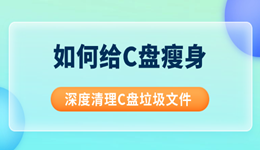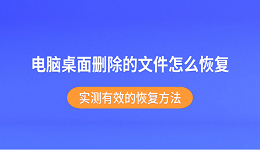在使用电脑时,某些硬件设备如显卡、USB设备等,可能突然无法正常工作,并在设备管理器中显示“由于该设备有问题Windows已将其停止(代码43)”。以下是几种常见解决方法。

方法一:重新插拔设备
硬件接触不良或连接不稳定,常导致系统无法识别设备,进而报告代码43错误,尤其常见于USB设备和外接显卡。
1. 关闭电脑电源。
2. 拔出有问题的USB设备或外接硬件。
3. 清理接口灰尘。
4. 确保接口干燥并牢固连接。
5. 重新启动电脑并插回设备。
6. 检查设备是否恢复正常。

方法二:更新或回退驱动
驱动版本过旧或新版本存在兼容性问题,会导致设备异常运行,进而触发代码43错误。可以借助“驱动人生”驱动管理工具,快速检测并自动更新电脑驱动程序。

 好评率97%
好评率97%  下载次数:4737742
下载次数:4737742 1. 点击上方下载按钮安装并打开“驱动人生”切换到-驱动管理栏目,点击“立即扫描”选项,扫描当前所有设备驱动状态。
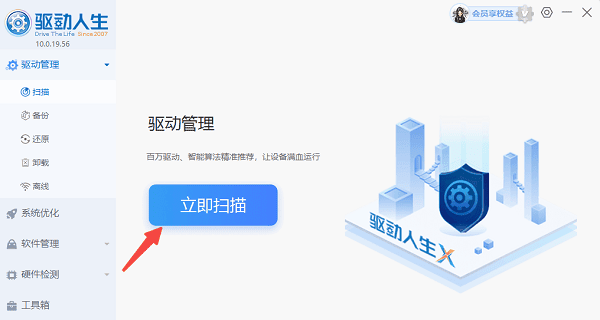
2. 待系统扫描完成后,若发现异常设备,点击“一键修复”或“升级驱动”。
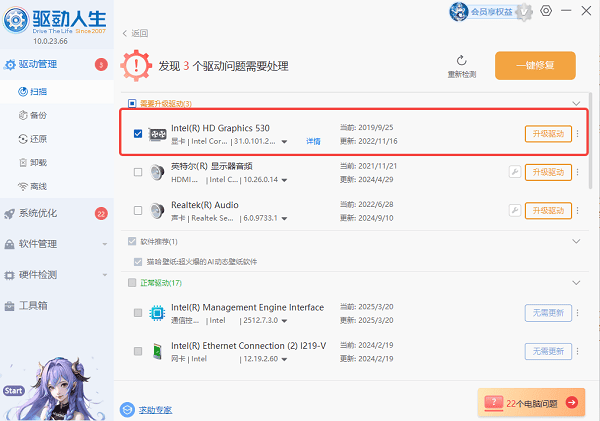
3. 若驱动更新后设备出错,在驱动人生内找到该驱动,点击后面“⋮”符号,选择“回滚驱动程序”。
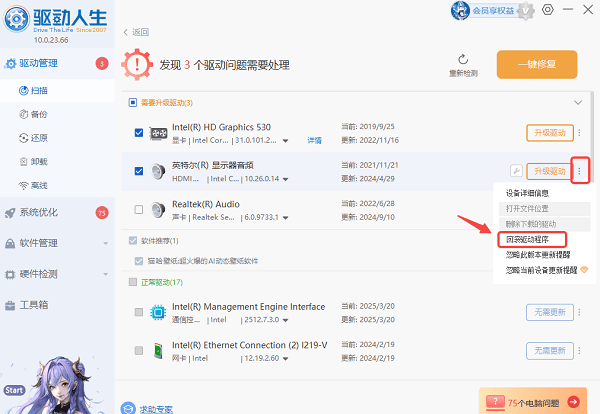
4. 更新或回退完成后,重启电脑检查设备是否恢复。
方法三:卸载并重装驱动
系统原有驱动损坏或与硬件不兼容,导致设备无法加载,显示代码43错误,尤其显卡设备常出现该情况。
1. 同时按下Win+X,选择“设备管理器”。
2. 找到显示黄色叹号的设备。
3. 右键选择“卸载设备”,勾选“删除此设备的驱动程序”,点击确认。
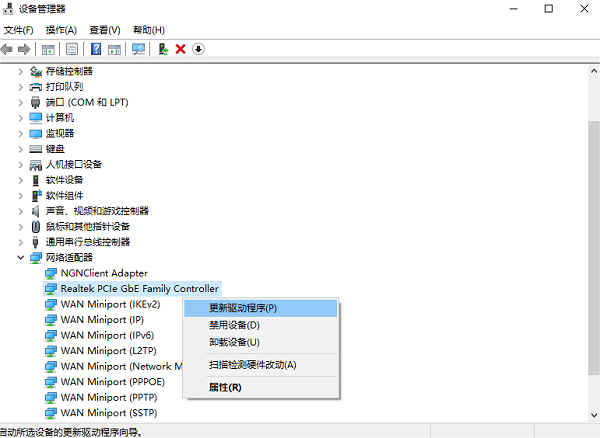
4. 重启电脑后,Windows将尝试自动安装驱动。
5. 为确保效果,可配合“驱动人生”重新安装适配驱动。
方法四:检查Windows更新
系统补丁缺失或系统文件异常,可能影响设备驱动的正常加载,导致出现代码43错误。
1. 同时按下Win+I,进入“设置”。
2. 点击“更新和安全”。
3. 进入“Windows更新”,点击“检查更新”。
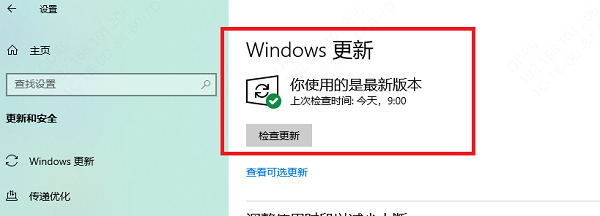
4. 下载并安装所有可用更新。
5. 重启电脑,检查设备状态。
方法五:关闭快速启动
Windows的快速启动机制可能导致部分设备无法正常初始化,特别是USB设备,容易因此触发代码43错误。
1. 按Win+R,输入`control`回车。
2. 进入“电源选项”。
3. 点击左侧“选择电源按钮的功能”。
4. 点击“更改当前不可用的设置”。
5. 取消勾选“启用快速启动”。
6. 保存设置,重启电脑。
方法六:硬件检测与更换
硬件本身损坏是代码43的一大原因,尤其在多次尝试软件修复无果后,应考虑硬件层面问题。
1. 将设备连接到另一台电脑测试。
2. 若仍无法识别,则可能设备损坏。
3. 联系硬件厂商进行检测或更换。
4. 若设备正常,回到原电脑检查主板接口问题。
遇到“Windows已将其停止(代码43)”问题时,可优先检查连接,使用“驱动人生”工具快速更新或回退驱动,结合卸载重装驱动、系统更新、关闭快速启动等方法逐步排查。若软件修复失败,应考虑硬件故障可能性。